SAMSUNG Galaxy A6+
Enregistrer une empreinte digitale en 12 étapes difficulté Intermédiaire
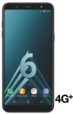
Votre téléphone
Samsung Galaxy A6+
pour votre Samsung Galaxy A6+ ou Modifier le téléphone sélectionnéEnregistrer une empreinte digitale
12 étapes
Intermédiaire
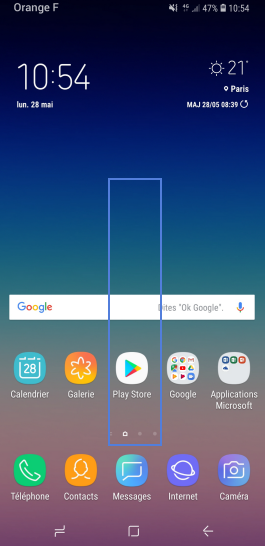
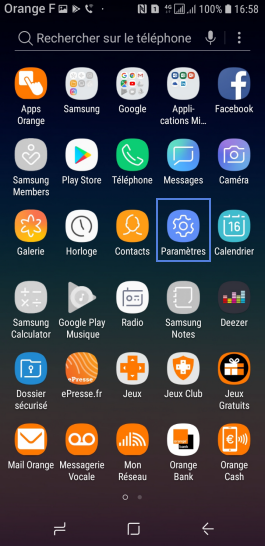
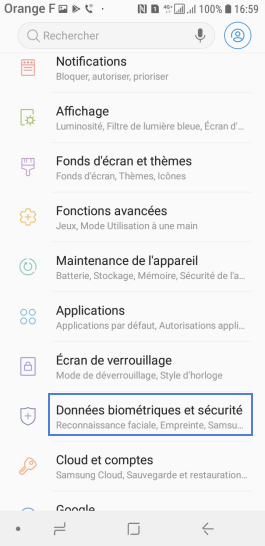
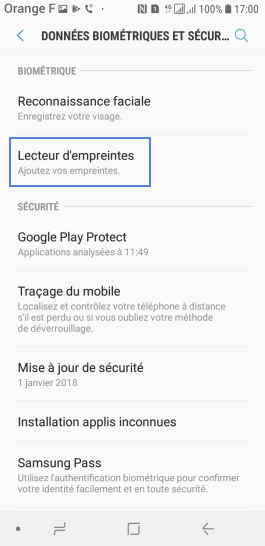
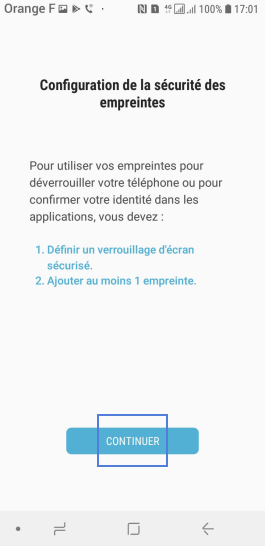
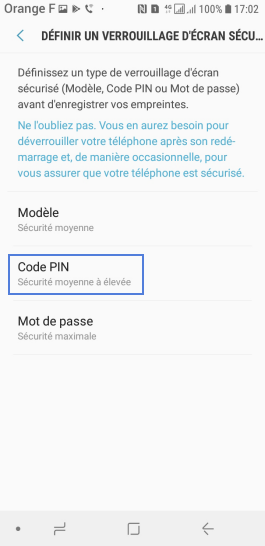
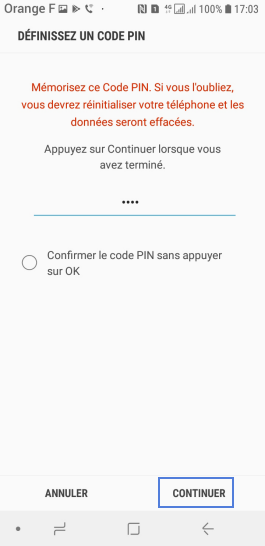
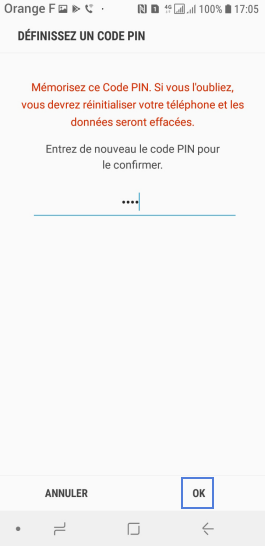
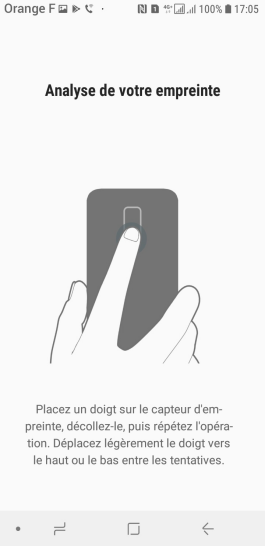
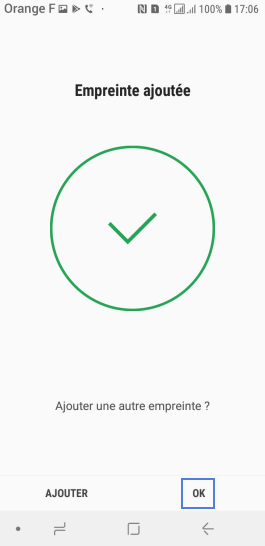
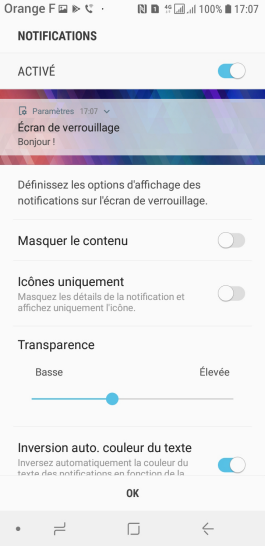
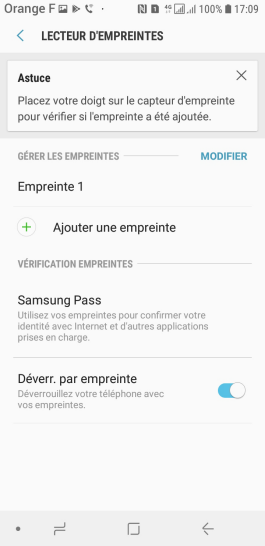
Bravo ! Vous avez terminé ce tutoriel.
Découvrez nos autres tutoriels